User Manual
Table Of Contents
- Spuštění
- Seznámení s prvky počítače
- Připojení k síti
- Připojení k bezdrátové síti
- Připojení ke kabelové síti – LAN (pouze vybrané produkty)
- Připojení k mobilnímu zařízení (pouze vybrané produkty)
- Využívání funkcí zábavy
- Navigace po obrazovce
- Správa napájení
- Použití režimů spánku a hibernace
- Vypnutí počítače
- Použití ikony napájení a možnosti napájení
- Napájení z baterie
- Používání externího zdroje napájení
- Údržba vašeho počítače
- Zabezpečení počítače a informací
- Používání hesel
- Používání funkce Windows Hello (pouze vybrané produkty)
- Použití softwaru pro zabezpečení přístupu na Internet
- Instalace aktualizací softwaru
- Použití aplikace HP Touchpoint Manager (pouze vybrané produkty)
- Ochrana vaší bezdrátové sítě
- Zálohování softwarových aplikací a informací
- Použití volitelného bezpečnostního kabelu (pouze vybrané produkty)
- Použití nástroje Setup Utility (BIOS)
- Použití nástroje HP PC Hardware Diagnostics (UEFI)
- Zálohování, obnovení a zotavení
- Technické údaje
- Výboj statické elektřiny
- Usnadnění přístupu
- Rejstřík
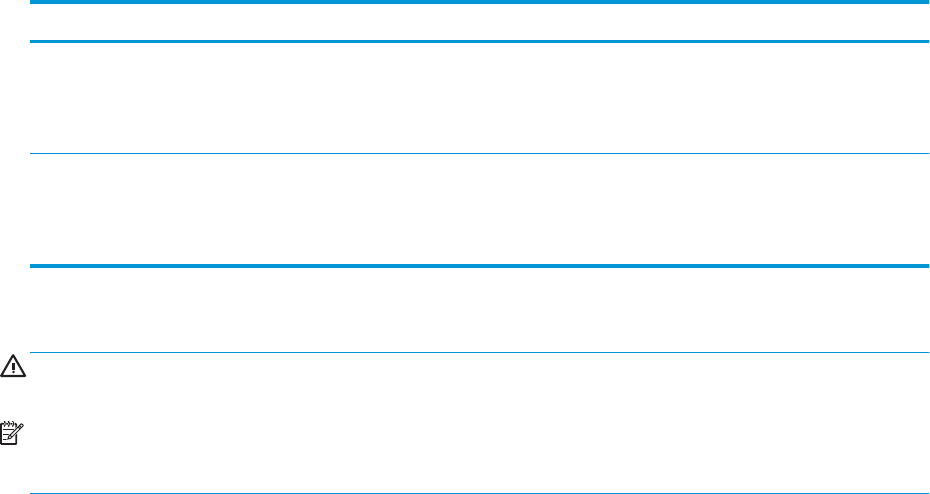
Nastavení hesla v nástroji Setup Utility (BIOS)
Heslo Funkce
Administrator password (Heslo správce)
●
Musí být zadáno vždy při přístupu do nástroje Setup Utility
(BIOS).
●
Pokud zapomenete heslo správce, nemáte přístup k nástroji
Setup Utility (BIOS).
Power-on password (Heslo po zapnutí)
●
Musí být zadáno při každém spuštění nebo restartu počítače
nebo při ukončení režimu hibernace.
●
Pokud zapomenete heslo vyžadované po zapnutí, nemůžete
zapínat a restartovat počítač ani ukončovat režim hibernace.
Nastavení, změna nebo odstranění hesla správce nebo hesla po zapnutí v nástroji Setup Utility (BIOS):
UPOZORNĚNÍ: Při provádění změn v nástroji Setup Utility (BIOS) dbejte maximální opatrnosti. Chyby mohou
způsobit nesprávný chod počítače.
POZNÁMKA: Pro spuštění nástroje Setup Utility musí být počítač v režimu notebooku a musíte používat
klávesnici připojenou k notebooku. Nástroj Setup Utility nelze ovládat klávesnicí na obrazovce, která se
zobrazuje v režimu tabletu.
1. Spusťte nástroj Setup Utility (BIOS):
●
Počítače nebo tablety s klávesnicí:
▲ Zapněte nebo restartujte počítač a poté rychle stiskněte klávesu esc a následně klávesu f10.
●
Tablety bez klávesnice:
1. Zapněte tablet nebo jej restartujte a poté rychle stiskněte a podržte tlačítko zvýšení
hlasitosti.
– nebo –
Zapněte tablet nebo jej restartujte a poté rychle stiskněte a podržte tlačítko snížení hlasitosti.
– nebo –
Zapněte nebo restartujte tablet a poté rychle stiskněte a podržte tlačítko s logem Windows.
2. Klepněte na klávesu f10.
2. Vyberte možnost Zabezpečení a poté postupujte podle pokynů na obrazovce.
Změny se projeví ihned po restartování počítače.
Používání funkce Windows Hello (pouze vybrané produkty)
U produktů vybavených čtečkou otisků prstů nebo infračervenou kamerou můžete použít funkci Windows
Hello tak, že přejedete prstem nebo se podíváte do kamery.
Chcete-li nastavit funkci Windows Hello, postupujte následovně:
1. Vyberte tlačítko Start, vyberte položku Nastavení, poté položku Účty a nakonec položku Možnosti
přihlášení.
2. V nastavení funkce Microsoft Hello postupujte podle pokynů na obrazovce a přidejte heslo a čtyřmístný
kód PIN, poté zaregistrujte své ID založené na otisku prstu nebo obličeji.
Používání funkce Windows Hello (pouze vybrané produkty) 43










